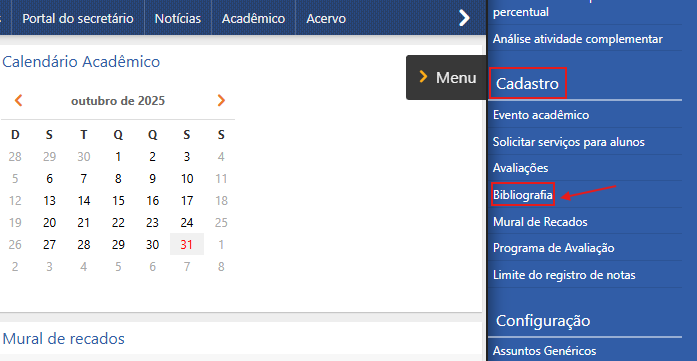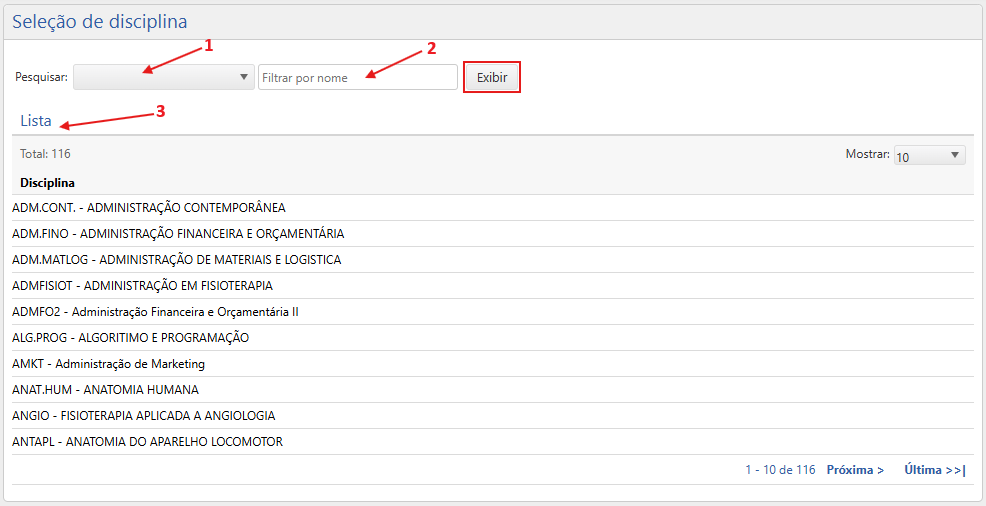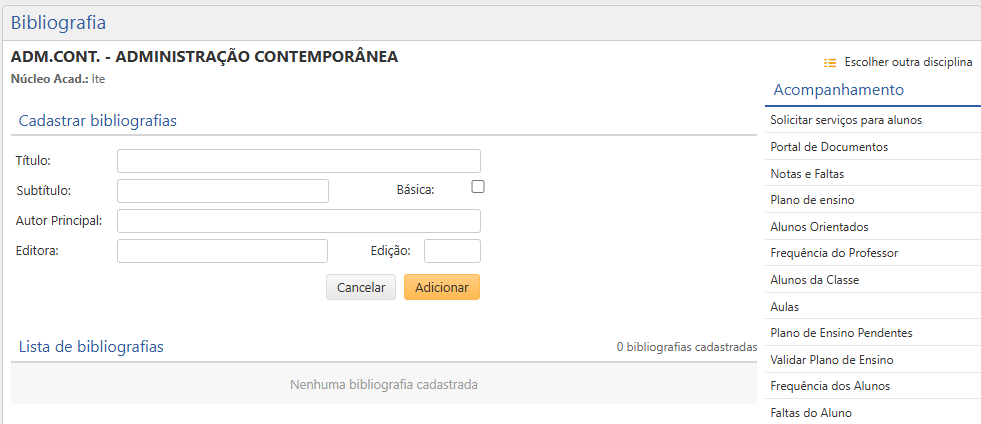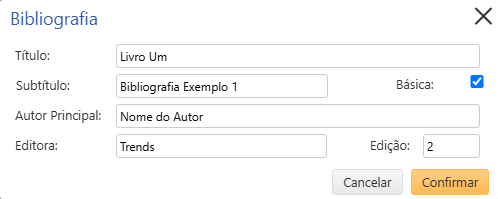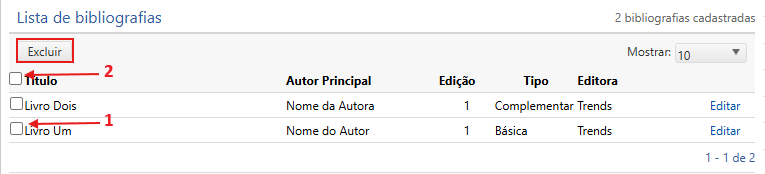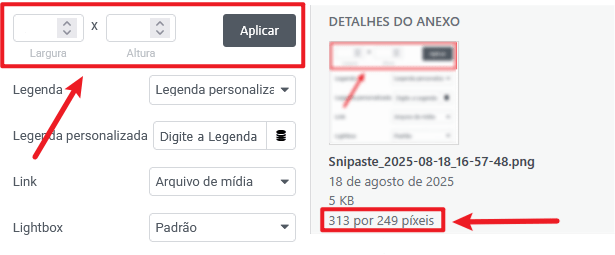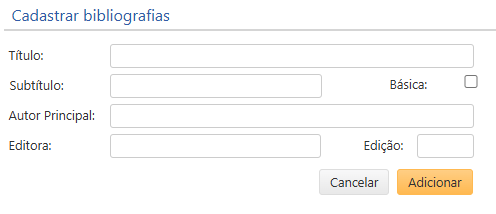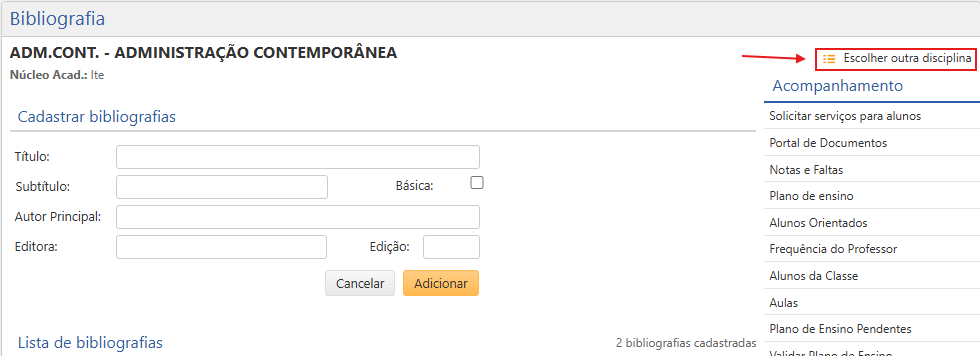Cadastro da Bibliografia de uma Atividade Curricular (Disciplina)
A interface Bibliografia permite cadastrar, visualizar, editar e excluir as bibliografias das atividades curriculares (Disciplinas) dos Departamentos (ou órgãos equivalentes). Para executar esta rotina, o usuário deve acessar a interface do menu Cadastro > Bibliografia, do Sagres Portal, do Perfil do Secretário ou do Perfil do Professor.
Inicialmente, o sistema apresentará a interface de Seleção de disciplina (observe a imagem abaixo), onde o usuário deverá selecionar o Departamento em que irá trabalhar (campo Pesquisar, apontado pela seta 1). O usuário poderá informar também o nome da Atividade Curricular desejada e/ou informar as iniciais de um dos nomes da atividade (campo “Filtrar por nome”, apontado pela seta 2). Em seguida, deverá acionar o botão Exibir presente na interface. O sistema apresentará a Lista das Disciplinas (seta 3) que atendem aos filtros informados.
Caso o usuário não selecione um Departamento, o sistema apresentará os nomes de todas as disciplinas dos Departamentos às quais o usuário tem permissão de acesso.
Esta interface permite que o usuário defina quantas disciplinas serão apresentadas de cada vez, selecionando 10, 20 ou 30 no campo Mostrar. A interface também informa o total de disciplinas recuperadas.
O usuário deverá selecionar a atividade curricular (Disciplina) que terá a bibliografia atualizada clicando sobre a linha da tela que contém os dados da Disciplina.
O sistema apresentará a interface Bibliografia, onde o usuário deverá proceder as ações desejadas na bibliografia da atividade selecionada.
Existe um parâmetro que altera o funcionamento da interface Bibliografia (acessível pelo menu Configuração > Parâmetros > Geral, na pasta Integração Sagres). Caso o parâmetro que indica se existe integração entre o Sagres Portal e o Sagres Acervo esteja selecionado, essa interface apresentará duas pastas: uma para cadastrar bibliografias com obras que já estão cadastradas no Sagres Acervo e outra para cadastrar bibliografias com obras que serão informadas pelo usuário. Mas, se não existir integração entre os sistemas (Sagres Portal e Sagres Acervo), a interface só apresentará a possibilidade de cadastrar bibliografias com obras que deverão ser informadas pelo usuário, fazendo com que essa interface tenha o mesmo funcionamento da pasta de Cadastramento manual mencionada na primeira opção. A seguir, apresentamos um exemplo da interface Bibliografia sem a integração entre o Sagres Portal e o Sagres Acervo:
Lista das Bibliografias cadastradas para a atividade
A interface Bibliografia apresenta, na parte inferior da tela, as bibliografias já cadastradas (Lista de bibliografias) para a disciplina em questão. São apresentadas as seguintes informações: Título da obra, Autor principal, Edição da obra, tipo da bibliografia (básica ou complementar) e a Editora.
A interface indica o total de bibliografias cadastradas e permite que sejam apresentadas 10, 20 ou 30 bibliografias a cada vez (campo Mostrar, apontado pela seta).
As alterações (possíveis apenas para bibliografias cadastradas manualmente) e as exclusões das bibliografias são feitas na Lista de bibliografias, como veremos mais adiante.
Alterando os dados de uma bibliografia
Na lista de bibliografias já cadastradas (Lista de bibliografias), no final de algumas linhas com os dados das bibliografias, podemos encontrar a função Editar, que permite a atualização dos dados das bibliografias. O sistema só permite atualização de bibliografias cadastradas manualmente.
Poderão ser atualizados: o Título, o Subtítulo (se existir), o nome do Autor Principal, a Editora e a Edição.
O usuário deverá alterar os dados desejados e acionar o botão Confirmar. No final, o sistema avisará se a ação foi executada com sucesso.
Excluindo uma bibliografia
Para o usuário excluir Bibliografias, é necessário selecionar a que será excluída na Lista de bibliografias (marcando a primeira posição da linha com os dados da bibliografia, apontada pela seta 1). Em seguida, deve-se acionar o botão Excluir presente na interface.
Caso queira excluir todas as bibliografias já cadastradas, o usuário deverá marcar a primeira posição da linha que contém o cabeçalho da Lista de bibliografias (apontada pela seta 2) para que o sistema marque todas as bibliografias. Em seguida, o usuário deverá acionar o botão Excluir.
O sistema irá confirmar a exclusão e, caso o usuário queira executar a ação, ele deverá acionar o botão Remover. Do contrário, o botão Cancelar.
Incluindo uma bibliografia
A interface Bibliografia tem dois “Layouts” (apresentações): um quando não existe integração entre o Sagres Portal e o Sagres Acervo e outro quando existe integração, como mencionado anteriormente. Quando existe integração entre os sistemas, a interface tem duas pastas (Cadastro via Sagres Acervo e Cadastro manual). Quando não há, a interface não tem pastas. O funcionamento da inclusão de uma bibliografia na interface, quando não existe integração, é o mesmo da inclusão de uma bibliografia na pasta Cadastro manual, quando existe a integração.
A seguir, descreveremos o funcionamento da inclusão de uma bibliografia através da pasta Cadastro via Sagres Acervo e da pasta Cadastro manual, sendo que este último é idêntico ao da interface Bibliografia quando não existe integração entre o Sagres Portal e o Sagres Acervo.
Incluindo uma bibliografia através da pasta Cadastro via Sagres Acervo (quando existe integração entre o Sagres Portal e o Sagres Acervo)
Nessa pasta, podemos cadastrar bibliografias com obras que já estão cadastradas no Sagres Acervo.
Existem 3 parâmetros que influenciam no funcionamento da interface Bibliografia quando existe integração entre o Sagres Portal e o Sagres Acervo (o usuário deverá se comunicar com o Gestor do Sagres Portal):
- Um que define se só poderão ser cadastradas obras do acervo como bibliografias complementares;
- Outro que define se só poderão ser cadastradas obras do acervo como bibliografias básicas;
- Outro que indica o Tipo de obra do Sagres Acervo que poderá ser cadastrado como bibliografia básica de uma atividade curricular no Sagres Portal.
Caso alguma das regras acima seja violada, o sistema apresentará uma mensagem de erro.
Caso esses parâmetros não sejam definidos, não é aplicada nenhuma restrição aos tipos de obras que podem ser cadastrados como bibliografia básica no Sagres Portal.
Existem algumas informações cadastradas nos cursos da Instituição (menu Cadastro > Currículo > Curso, pasta Bibliografia, no Sagres Acadêmico) que influenciam no funcionamento da interface Bibliografia: a quantidade mínima de exemplares necessários para que um título seja considerado na bibliografia básica e outra para ser considerada para a bibliografia complementar de qualquer atividade curricular que faça parte das grades curriculares do curso.
Uma disciplina pode fazer parte de um ou mais currículos de um mesmo curso ou dos currículos de outros cursos. Cada curso pode exigir diferentes quantidades mínimas de exemplares, como foi dito anteriormente.
O sistema tem que apurar quais os valores máximos entre os definidos como mínimos necessários para as bibliografias básica e complementar nos diversos cursos que possuem a disciplina nos seus currículos.
Portanto, um título para ser considerado na bibliografia (básica ou complementar) de uma atividade curricular, deve ter o total de exemplares, no Sagres Acervo, maior ou igual ao valor máximo apurado para bibliografia básica ou para a complementar para esta atividade. Caso o número de exemplares do título não seja suficiente para o cadastramento, a Instituição tem que adquirir mais exemplares do título que precisa ser inserido e tem que atualizar a quantidade de exemplares no Sagres Acervo.
As regras que validam o número mínimo de exemplares e demais configurações via parâmetro não estão disponíveis no Sagres Acadêmico são utilizadas no Sagres Portal apenas quando existe integração entre os módulos e quando a inclusão envolve obras cadastradas no Sagres Acervo.
Para selecionar, no Sagres Acervo, uma obra que fará parte da bibliografia da atividade curricular que está sendo atualizada, o usuário deve informar qual a Biblioteca onde está a obra desejada (campo Biblioteca) e, em seguida, informar se a busca vai ser por Titulo, Autor ou Assunto (campo Tipo de busca), e/ou então informar o título ou parte do título da obra desejada, o assunto ou parte dele, ou também o nome/sobrenome do autor ou parte dele, de acordo com o tipo de busca selecionado, pois existe variação no “layout” a depender do tipo da busca. Em seguida, deve acionar o botão Buscar presente na interface.
O sistema apresentará a lista de obras que atendem aos filtros informados e informará o total de obras listadas. A interface permite que a lista seja apresentada por ordem alfabética do Título ou do nome do Autor (campo Ordenação) e que sejam listadas 10, 20 ou 30 obras de cada vez (campo Mostrar).
Para cada obra listada, são apresentadas as seguintes informações: Título da obra, Autor(es), Edição e o total de Exemplares. Ao lado do Título da obra, é apresentado um ícone que representa o tipo da obra/tipo de material.
Ao passar o “mouse” sobre os dados da obra desejada, o sistema apresentará dois botões (botão Básica para adicionar a obra como bibliografia básica e botão Complementar para adicionar a obra como bibliografia complementar). O usuário deverá clicar sobre um dos botões apresentados.
Após selecionar o tipo de bibliografia (básica ou complementar), o sistema irá cadastrar a nova bibliografia, que passará a ser apresentada na lista de bibliografias cadastradas da disciplina.
No final, o sistema indicará que a operação foi realizada com sucesso.
Caso ocorra alguma violação das regras das interfaces, o sistema apresentará uma mensagem de erro.
Incluindo uma bibliografia através da pasta Cadastro Manual (quando existe integração entre o Sagres Portal e o Sagres Acervo) ou pela Interface (quando não existe integração entre o Sagres Portal e o Sagres Acervo)
Nessa opção, cadastramos bibliografias com obras que serão informadas pelo usuário (seja na pasta Cadastro manual ou na interface, quando não existe integração).
Nas duas interfaces, devemos informar o Título da obra, o Subtítulo (se existir), o Autor Principal, a Editora e a Edição. Em seguida, é preciso indicar se a obra fará parte da bibliografia básica ou não (ou seja, complementar). No final, o usuário deverá acionar o botão Adicionar. O sistema avisará que a operação foi executada com sucesso e a obra aparecerá na lista das bibliografias cadastradas da atividade.
Caso ocorra alguma violação das regras das interfaces, o sistema apresentará uma mensagem de erro.
Observação
Qualquer interface permite que, ao concluir o serviço em uma determinada disciplina, o usuário possa escolher outra disciplina para trabalhar ao clicar sobre a frase “Escolher outra disciplina” presente na interface do perfil do Secretário (em que o sistema apresentará a interface Seleção de Disciplina para que o usuário possa selecionar uma nova disciplina) ou nas frases “Alterar disciplina” (em que o usuário deverá selecionar uma das disciplinas associadas ao campo) e “Ver todas” (em que o sistema também apresentará a interface Seleção de disciplina para que o usuário possa selecionar a disciplina desejada) presentes na interface no perfil do Professor.
Lembre-se que existem diversas parametrizações que permitem que o usuário customize alguns “jargões” utilizados na sua Instituição (através do menu Configurações > Currículo, pasta Definições). Por exemplo: uma grade curricular (conjunto de atividades que o Aluno tem que cumprir), em que cada atividade pode ser denominada de Atividade Curricular, Componente Curricular ou Disciplina. Nas imagens apresentadas, o usuário definiu a atividade de uma grade curricular como Componente Curricular.